Crear ou editar filtros en visualizacións de aplicacións baseadas en modelos
Os filtros dunha vista de Power Apps definen os rexistros que un usuario poderá ver ao seleccionar a vista para a táboa actual. Pode engadir ou editar un filtro para as columnas que inclúe nunha vista seleccionando a columna e Filtrar por. Tamén pode usar o creador de expresións no deseñador de visualizacións. Use o creador de expresións para engadir ou editar filtros para calquera columna da táboa na vista actual ou para calquera columna dunha táboa relacionada.
Neste artigo, creará ou editará filtros ao realizar as seguintes tarefas:
Editar ou eliminar unha condición de filtro
Inicie sesión en Power Apps.
Seleccione Táboas, abra a táboa que desexe. Se o elemento non está no panel lateral, seleccione …Máis e, a seguir, seleccione o elemento que desexe.
Seleccione a zona Visualizacións.
Para abrir a táboa desde unha solución, vai a Solucións, seleccione a súa solución, seleccione a táboa e, a continuación, seleccione Vistas área.
Seleccione unha vista para abrila. O panel de propiedades de visualización enumera os filtros existentes.

No panel de propiedades da vista, seleccione unha condición de filtro.

Seleccione o operador condicional que desexe utilizar.
Escriba ou seleccione o valor de comparación da condición.
Seleccione Aplicar.
Para eliminar unha condición, seleccione Pechar. A condición elimínase sen confirmación.
Abrir o xerador de expresións
No panel de propiedades da vista, seleccione Editar filtros.

Engadir condicións a un filtro
No creador de expresións, seleccione Engadir > Engadir fila.
Seleccione unha columna para a condición.
Seleccione un operador condicional.
Seleccione un valor de comparación.
Algunhas condicións de filtro non requiren un valor de comparación para a condición. Por exemplo, o operador Contén datos non require un valor de comparación. Con outras condicións de filtro, escolle o valor de comparación dun conxunto de opcións. Por exemplo, a columna Estado ten un conxunto de opcións que contén os valores Activo e Inactivo.

Seleccione Aceptar.
Engadir unha condición de grupo a un filtro
No creador de expresións, seleccione Engadir > Engadir grupo.
Seleccione o operador relacional Ou para o grupo. E é o operador relacional predeterminado.
Especifique a primeira cláusula da condición agrupada. Seleccione a columna, o operador condicional e o valor de comparación.
Seleccione Engadir > Engadir grupo
Especifique a segunda cláusula da condición agrupada.

Pode seleccionar Contraer para mostrar o grupo como expresión condicional.
Engadir unha táboa relacionada a unha condición
No creador de expresións, seleccione Engadir > Engadir táboa relacionada.
Seleccione unha columna da táboa actual relacionada con outra táboa. A táboa relacionada coa columna móstrase entre paréntese. Pode seleccionar columnas que teñan unha relación de moitos a un, de un a moitos ou de moitos ou moitos coa táboa relacionada.
Seleccione unha columna da táboa relacionada para a condición.
Seleccione un operador condicional.
Nota
Contén datos é o único operador condicional que se pode usar cunha táboa relacionada nun filtro de visualización.
Seleccione ou introduza un valor de comparación.
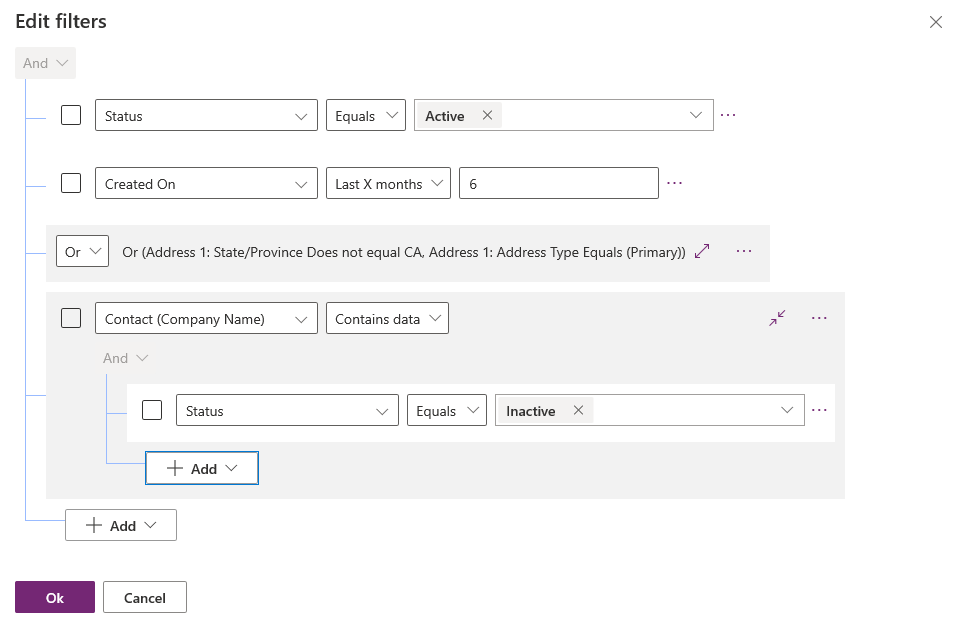
Condicións de grupo dun filtro
No creador de expresións, marque a caixa de verificación para as condicións que desexa agrupar.
Seleccione Máis comandos (...) para unha das condicións e logo seleccione Facer grupo.
Para desagrupar un grupo, seleccione Máis comandos (...) para o grupo e seleccione Desagrupar

Pasos seguintes
Configurar a clasificación en visualizacións
Converter visualizacións en grades editables
Nota
Pode indicarnos as súas preferencias para o idioma da documentación? Realice unha enquisa breve. (teña en conta que esa enquisa está en inglés)
Esta enquisa durará sete minutos aproximadamente. Non se recompilarán datos persoais (declaración de privacidade).
Comentarios
Proximamente: Ao longo de 2024, retiraremos gradualmente GitHub Issues como mecanismo de comentarios sobre o contido e substituirémolo por un novo sistema de comentarios. Para obter máis información, consulte: https://aka.ms/ContentUserFeedback.
Enviar e ver os comentarios